Regresi polinomial di google spreadsheet (langkah demi langkah)
Analisis regresi digunakan untuk mengukur hubungan antara satu atau lebih variabel prediktor dan variabel respon .
Jenis analisis regresi yang paling umum adalah regresi linier sederhana , digunakan ketika variabel prediktor dan variabel respons mempunyai hubungan linier.

Namun terkadang hubungan antara variabel prediktor dan variabel respon bersifat nonlinier.


Dalam kasus ini, masuk akal untuk menggunakan regresi polinomial , yang dapat menjelaskan hubungan nonlinier antar variabel.
Tutorial ini memberikan contoh langkah demi langkah tentang cara melakukan regresi polinomial di Google Spreadsheet.
Langkah 1: Buat datanya
Pertama, mari buat kumpulan data palsu dengan nilai berikut:
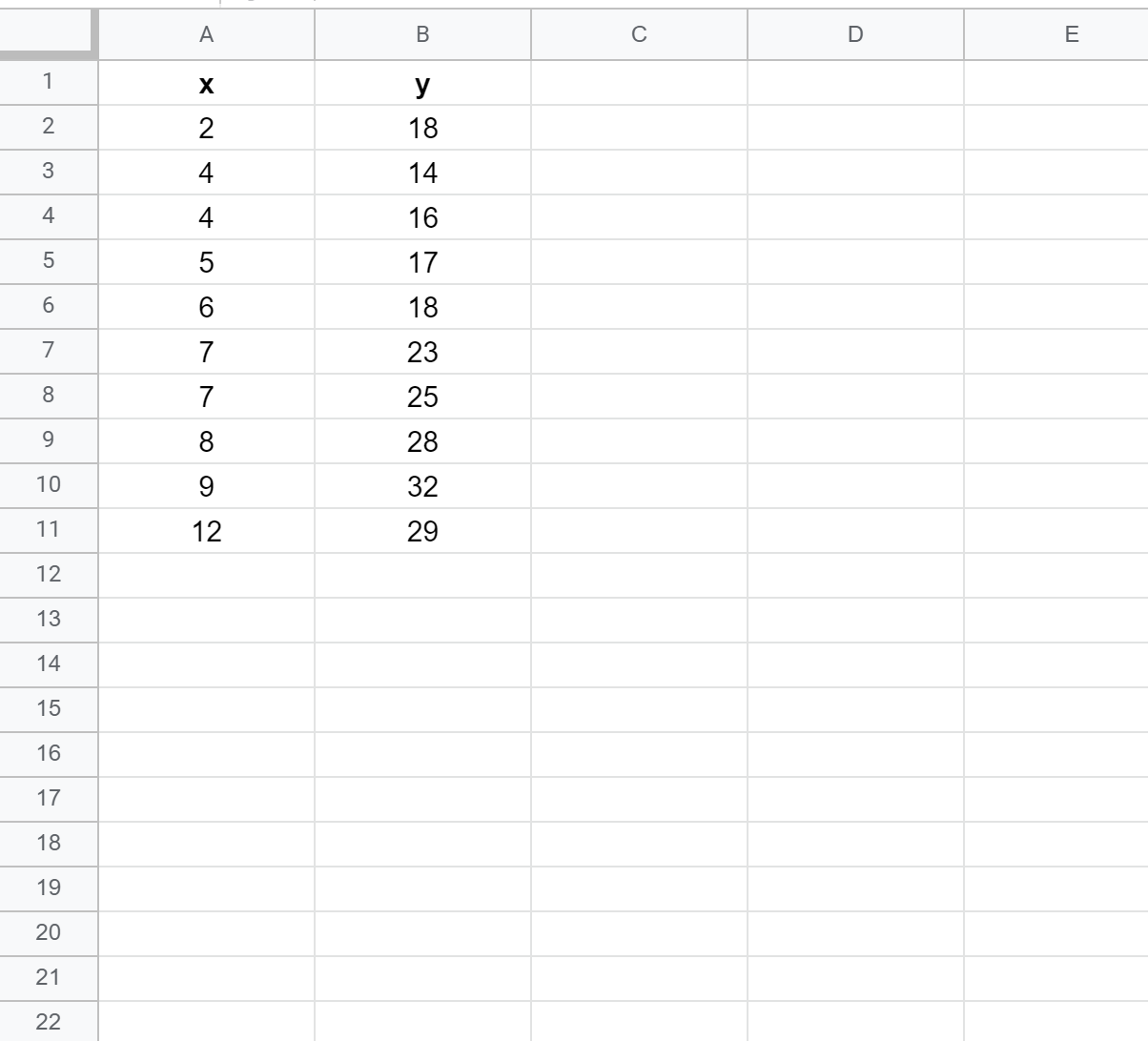
Langkah 2: Buat diagram sebar
Selanjutnya kita akan membuat scatterplot untuk memvisualisasikan data.
Pertama, sorot sel A2:B11 sebagai berikut:
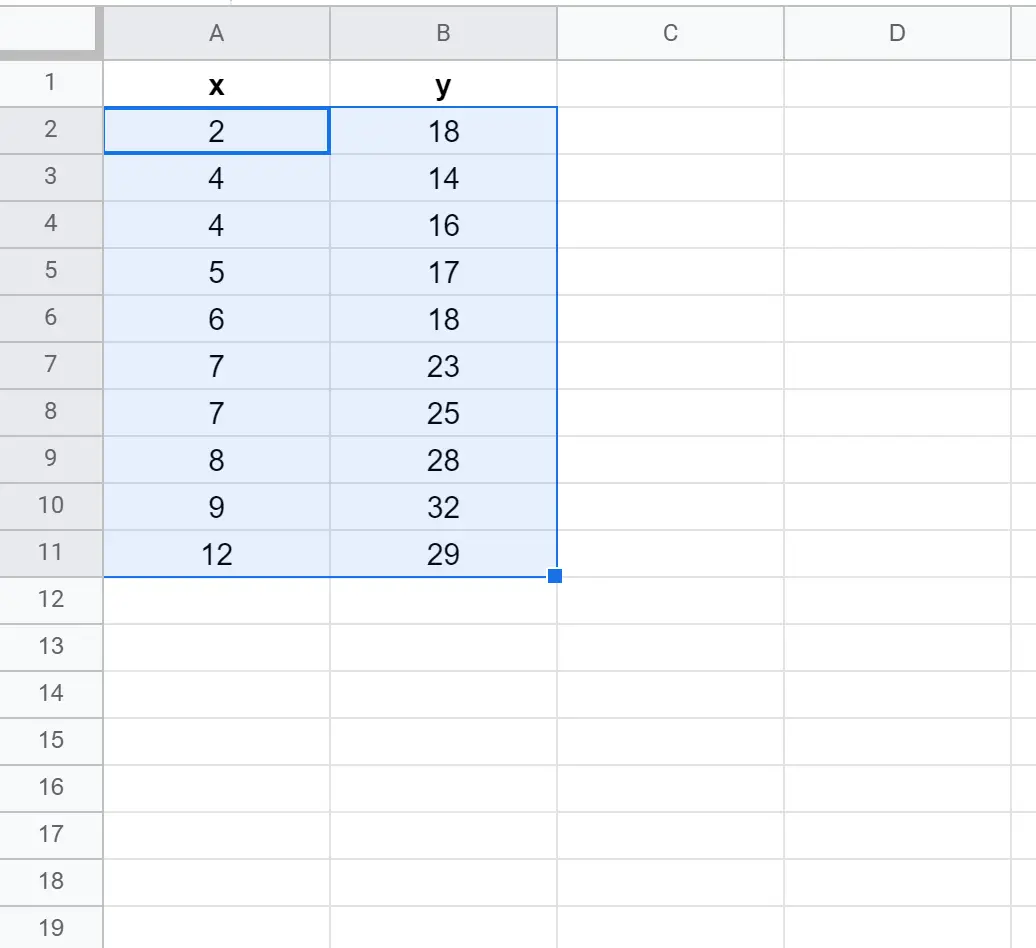
Selanjutnya, klik tab Sisipkan , lalu klik Bagan dari menu drop-down:
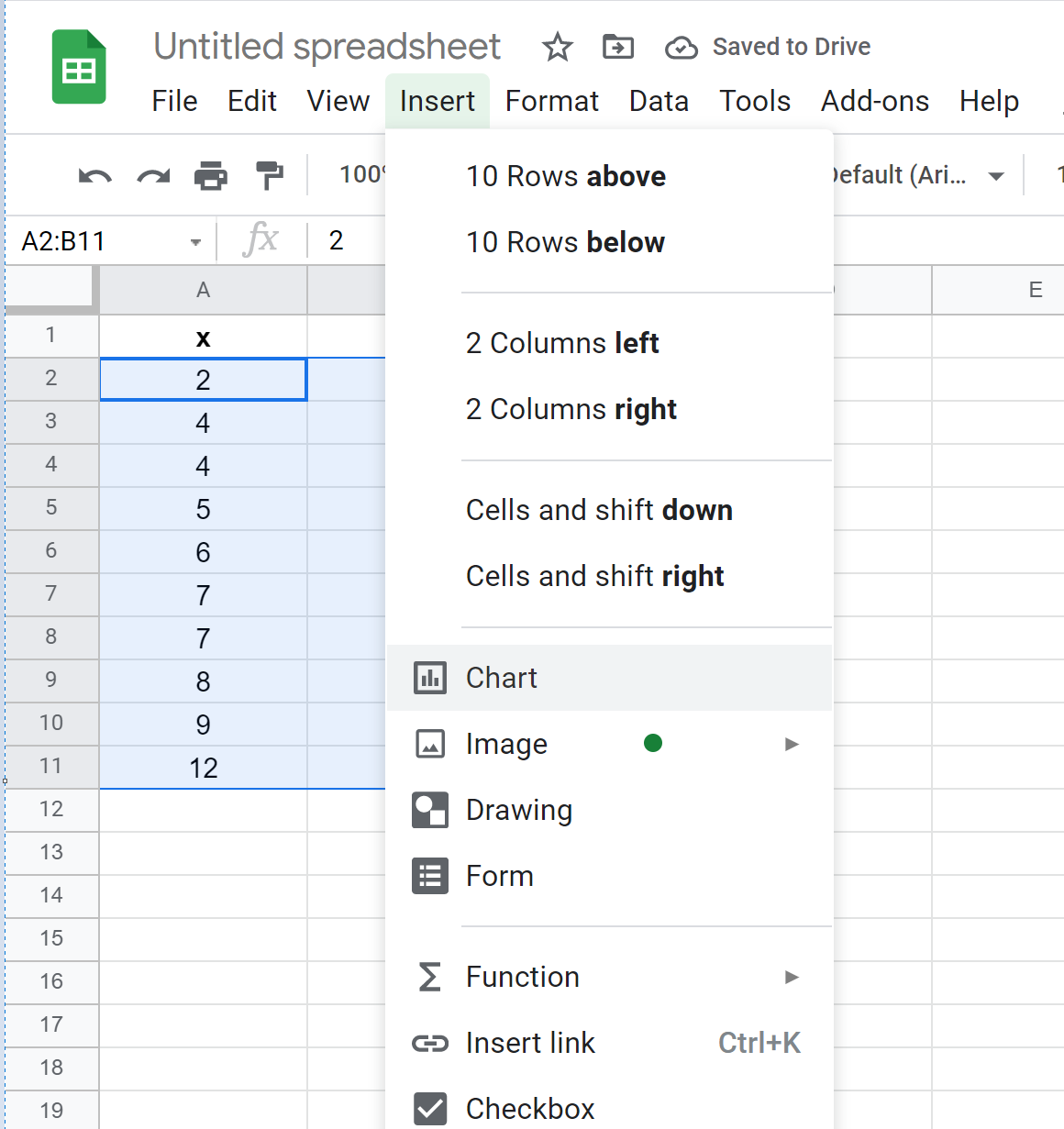
Secara default, Google Spreadsheet akan menyisipkan diagram sebar:
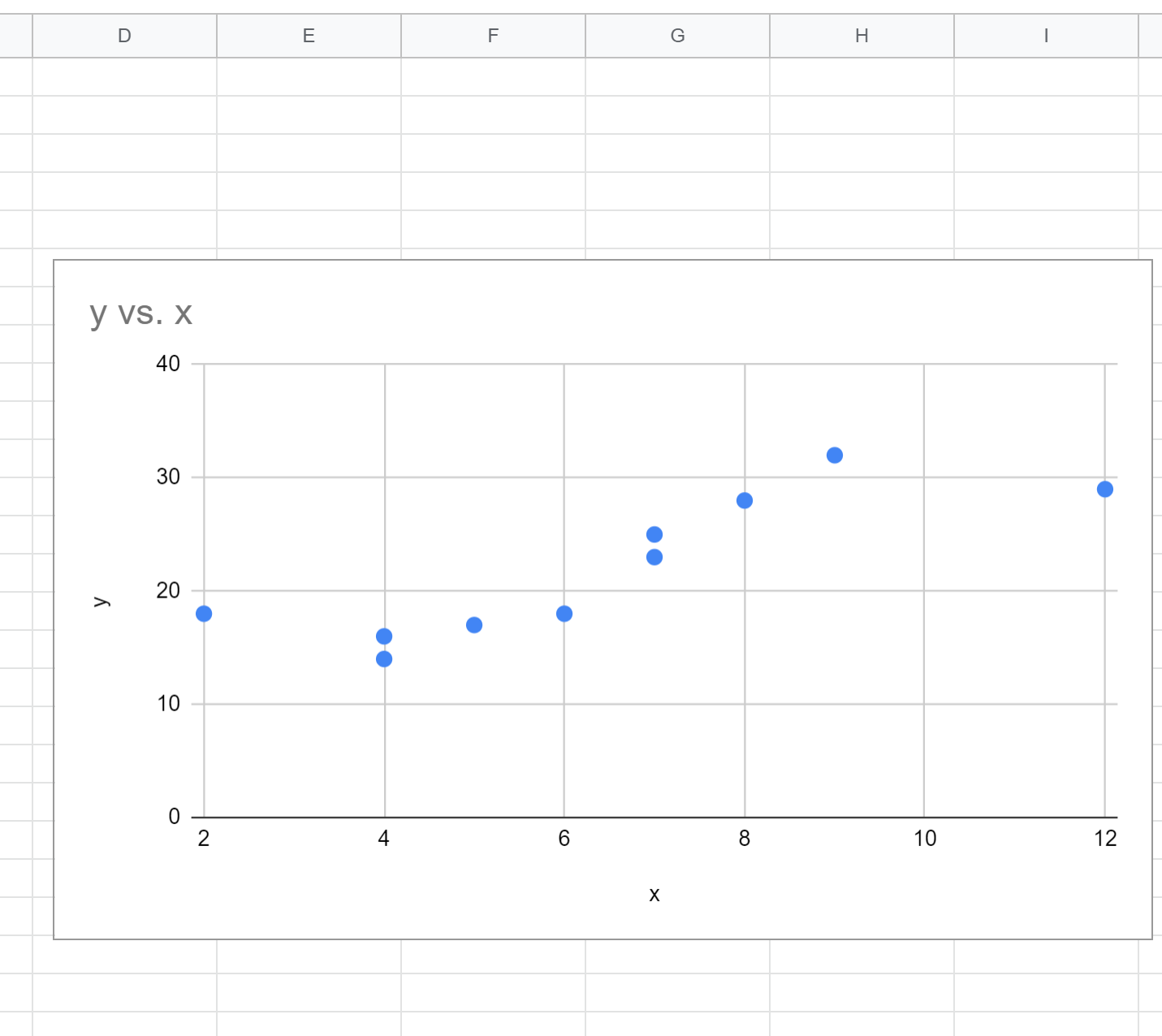
Langkah 3: Temukan Persamaan Regresi Polinomial
Selanjutnya, klik dua kali di mana saja pada diagram sebar untuk menampilkan jendela editor grafik di sebelah kanan:
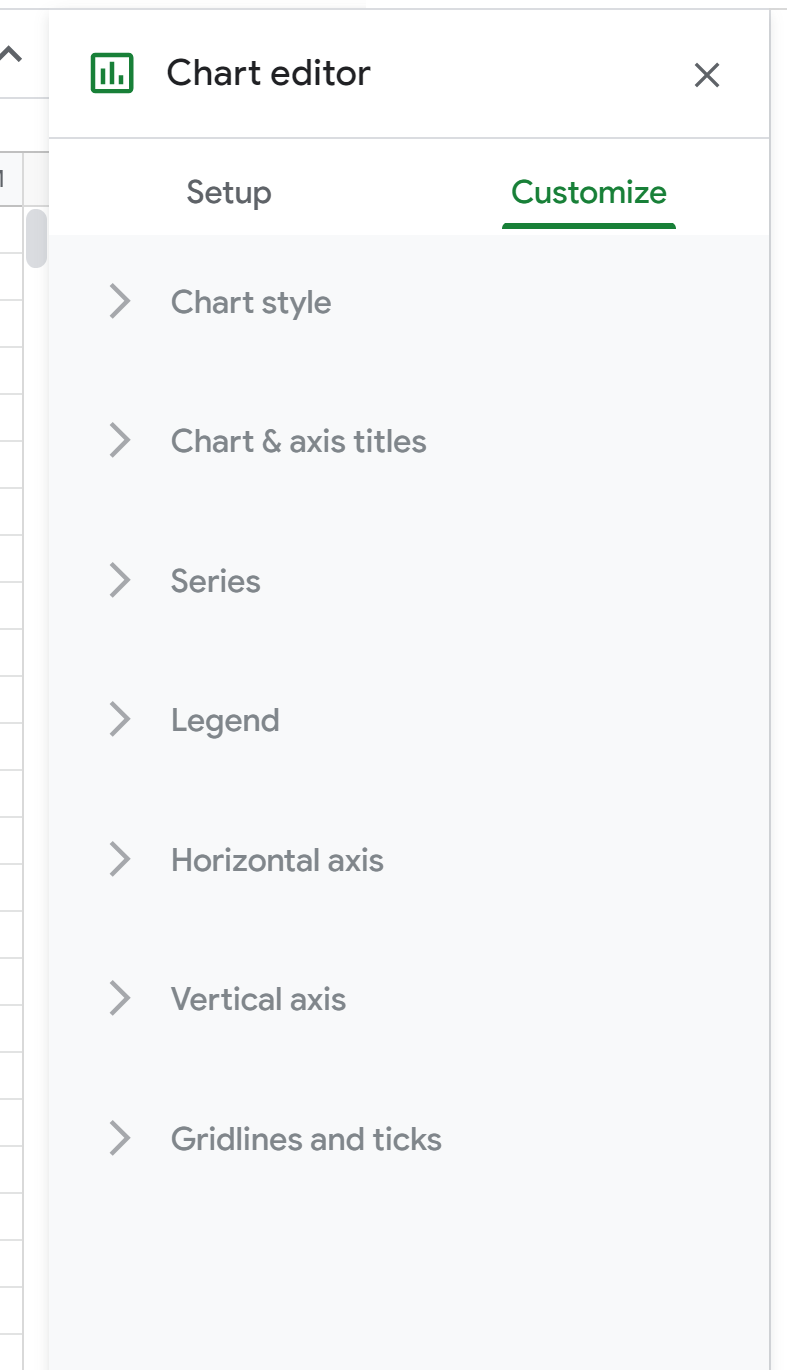
Selanjutnya, klikSeri . Selanjutnya, gulir ke bawah dan centang kotak di sebelah Trendline dan ubah Type menjadi Polynomial . Untuk Label, pilih Use Equation , lalu centang kotak di samping Show R2 .
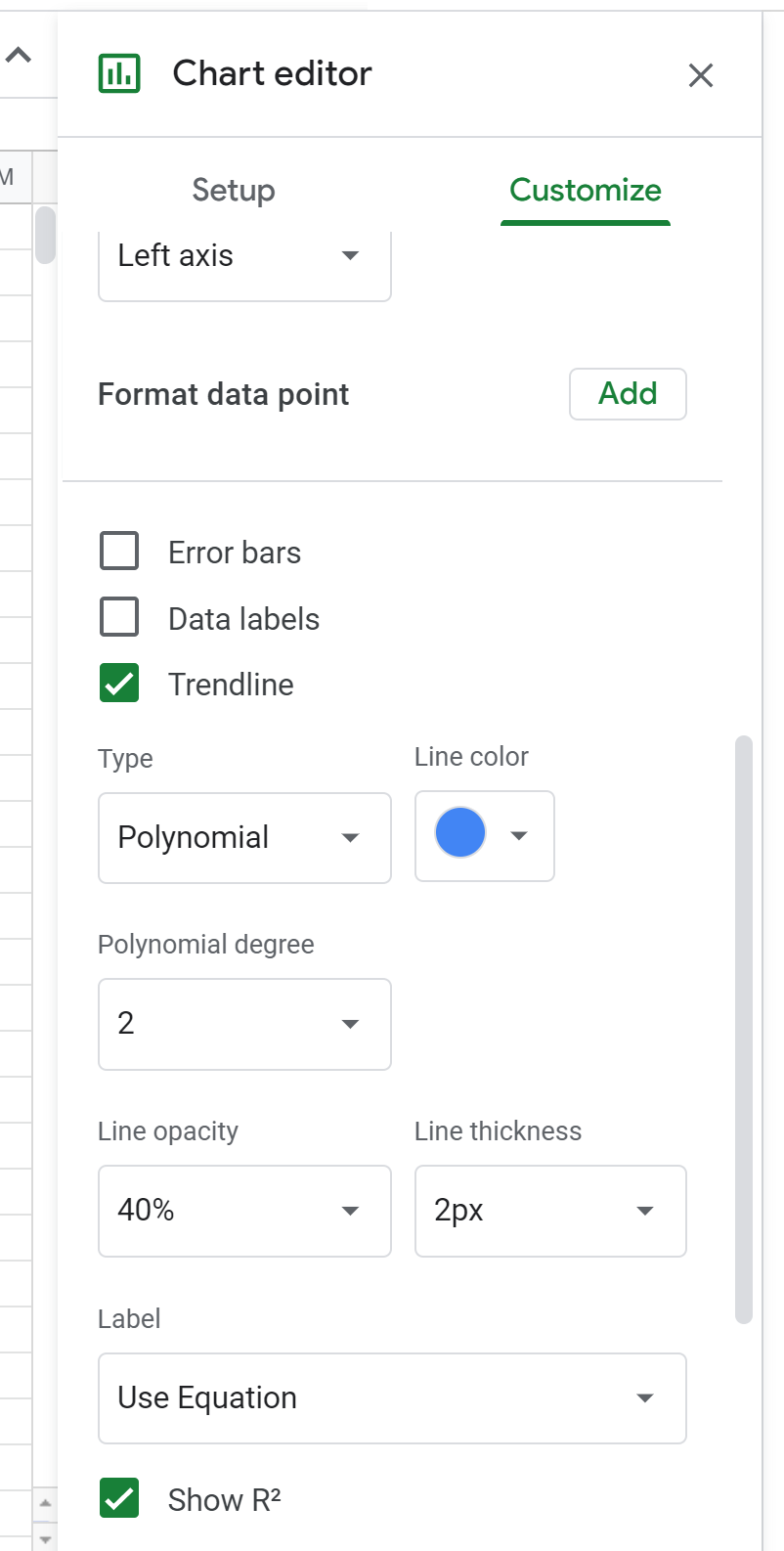
Ini akan menyebabkan rumus berikut muncul di atas diagram sebar:
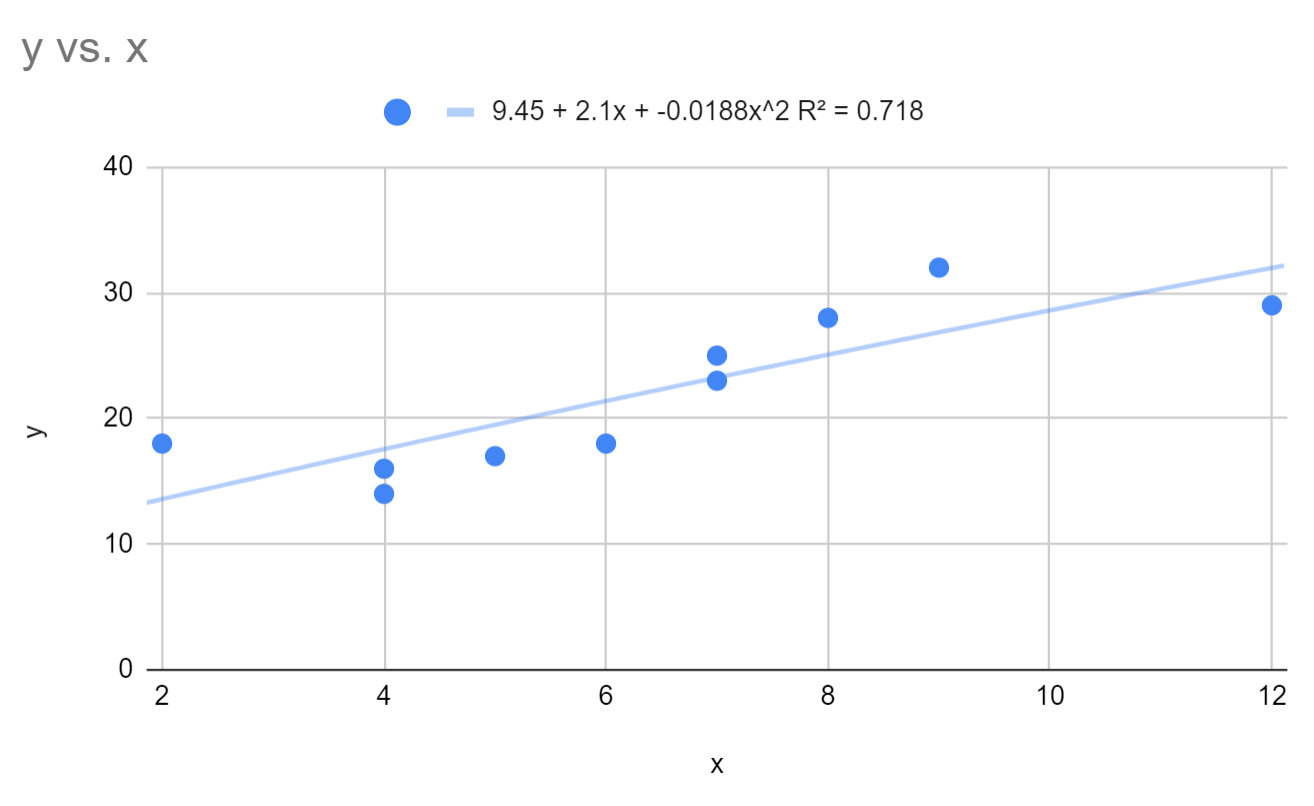
Kita dapat melihat bahwa persamaan regresi polinomial yang dipasang adalah:
kamu = 9,45 + 2,1x – 0,0188x 2
R-kuadrat untuk model ini adalah 0,718 .
Ingatlah bahwa R kuadrat menunjukkan persentase variasi dalam variabel respons yang dapat dijelaskan oleh variabel prediktor. Semakin tinggi nilainya, semakin baik modelnya.
Selanjutnya, ubah derajat polinomial menjadi 3 di editor grafik:
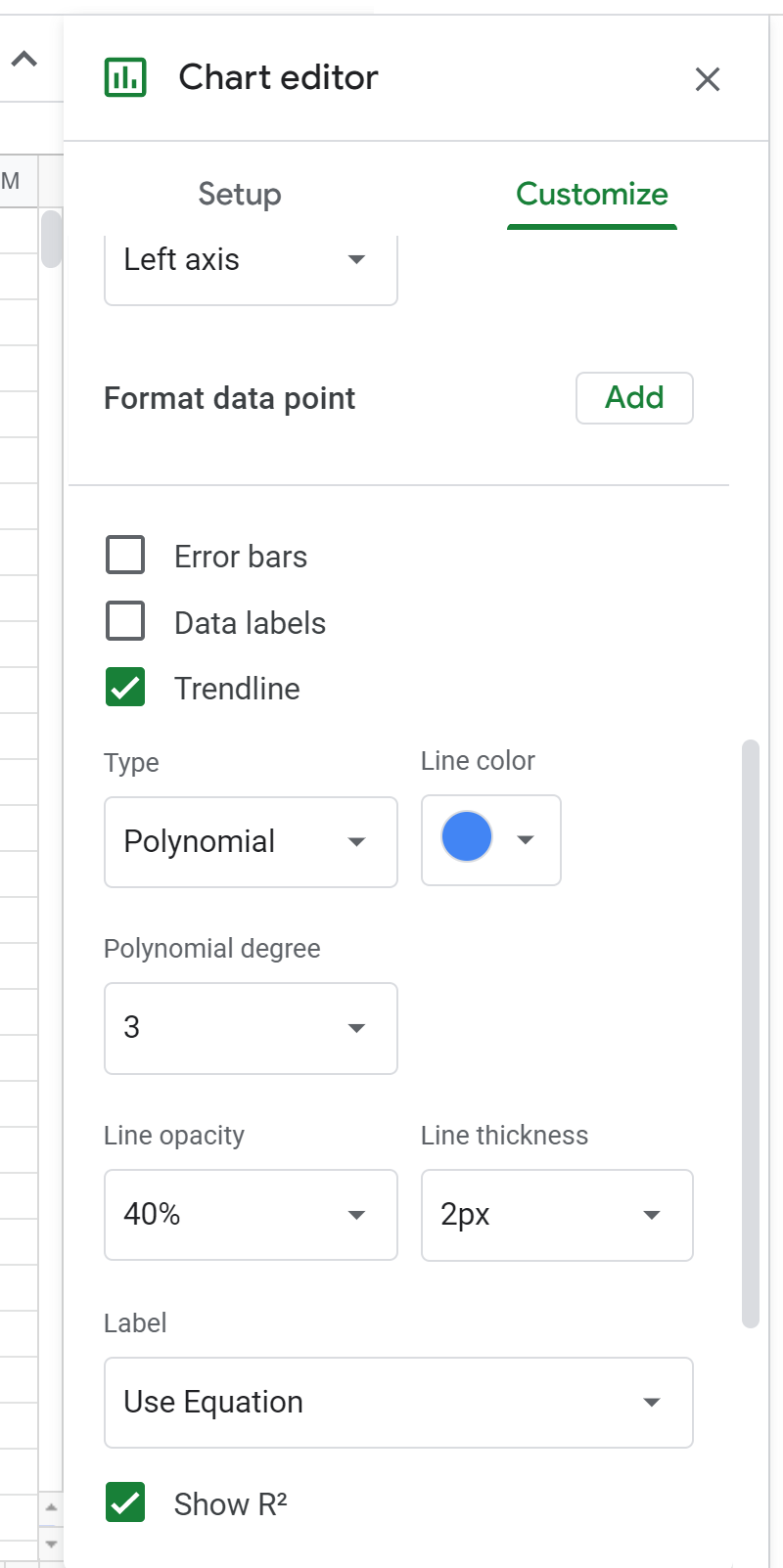
Ini akan menyebabkan rumus berikut muncul di atas diagram sebar:
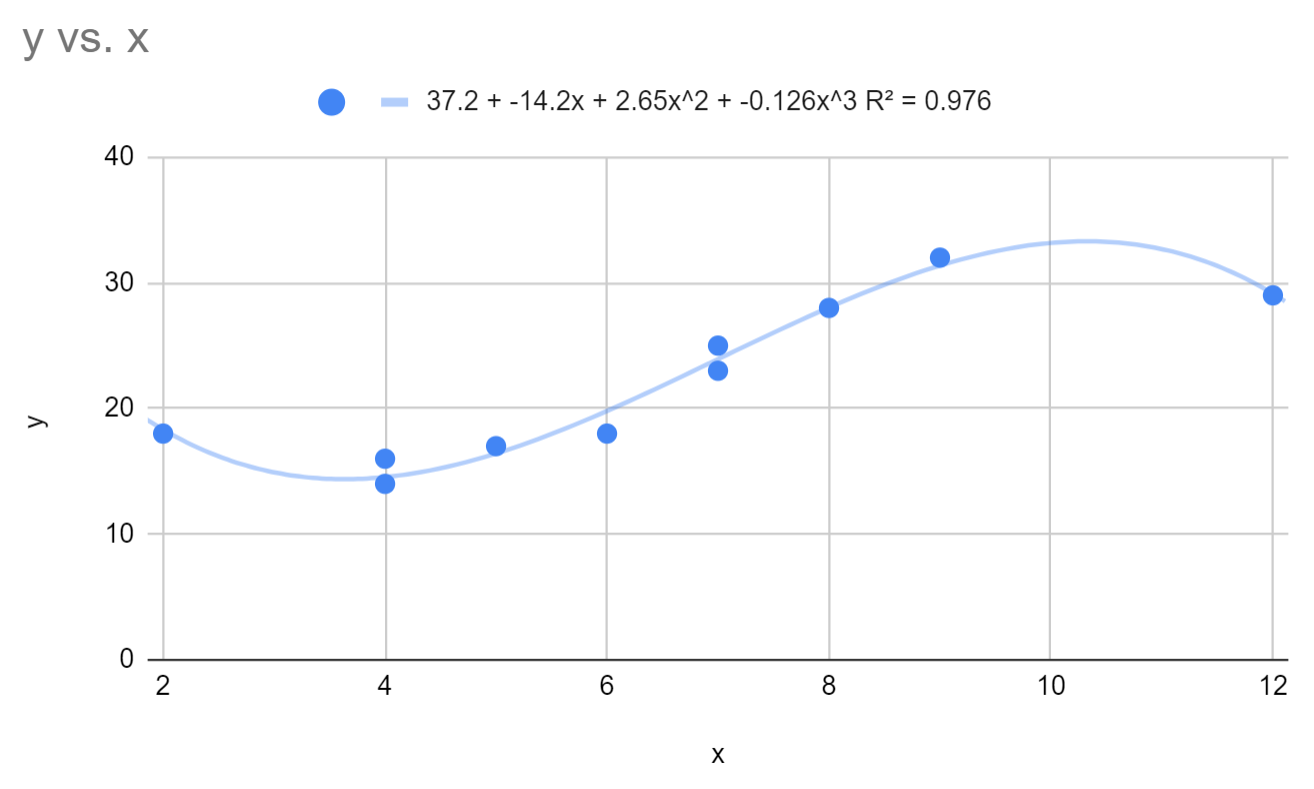
Ini mengubah persamaan regresi polinomial yang dipasang menjadi:
kamu = 37,2 – 14,2x + 2,64x 2 – 0,126x 3
R-kuadrat untuk model ini adalah 0,976 .
Perhatikan bahwa R-kuadrat model ini jauh lebih tinggi dibandingkan model regresi polinomial dengan derajat 2. Hal ini menunjukkan bahwa model regresi ini jauh lebih baik dalam menangkap tren data yang mendasarinya.
Jika Anda mengubah derajat polinomial menjadi 4, R kuadratnya hampir tidak bertambah menjadi 0,981 . Hal ini menunjukkan bahwa model regresi polinomial derajat 3 sudah cukup untuk menangkap tren pada data tersebut.
Kita dapat menggunakan persamaan regresi yang dipasang untuk menemukan nilai yang diharapkan dari variabel respon dengan nilai tertentu dari variabel prediktor. Misalnya, jika x = 4 maka nilai y yang diharapkan adalah:
kamu = 37,2 – 14,2(4) + 2,64(4) 2 – 0,126(4) 3 = 14,576
Anda dapat menemukan tutorial Google Sheets lainnya di halaman ini .